怎样在 Galaxy Watch 上截屏?
最后更新日期 : 2022年7月7日
您可使用 Galaxy Watch 截屏,并像在智能手机上那样使用、保存和管理截屏。以下是最简单且最实用的截屏方法。

如果想在 Galaxy Watch 上截屏,请按照以下步骤操作:

第 1 步:将 Galaxy Watch 上的主页键和返回键按下不放。
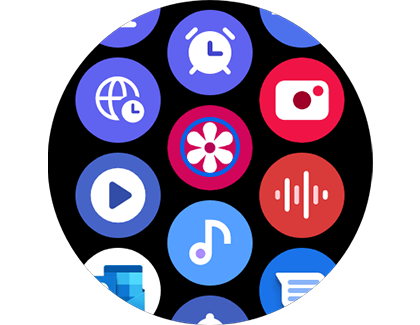
第 2 步:截屏之后,您可在相册中查看图片。点击相册图标即可查看屏幕截图。
所有屏幕截图都会被自动存储在与 Galaxy Watch 配对的设备上的相册内,其文件夹名称为“Watch”。
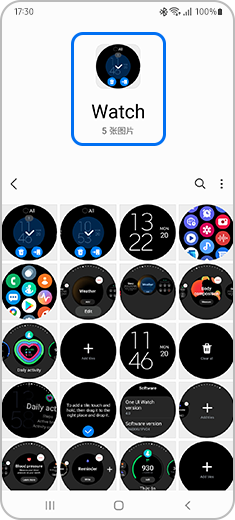
如果您在 Galaxy Watch 上截取的屏幕截图没有自动出现在所配对的设备上,请按照以下步骤操作:
请注意:截屏方法可能会因 Galaxy Watch 的型号不同而有所差异。
感谢您的反馈意见
请回答所有的问题。





